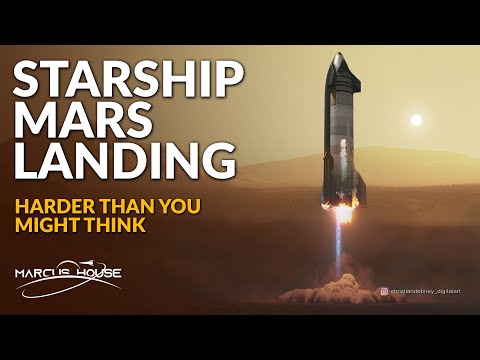Med hjelp av TrueCrypt kan du enkelt beskytte dataene som er lagret flashdisken din, slik at hvis den går tapt eller stjålet, vil ingen kunne komme til dine sensitive filer.
Bilde via LadiesGadgets
Opprette et TrueCrypt-volum
Koble til flash-stasjonen du vil beskytte data på kopiere data du vil beskytte til en mappe på harddisken din. Vi vil flytte dem til kryptert volum når vi er ferdige.
Prosessen med å opprette en kryptert filbeholder for en flash-stasjon er ikke forskjellig fra den vanlige TrueCrypt-prosessen. Hvis du er kjent med hvordan du gjør dette allerede, kan du hoppe over denne delen eller bare bla gjennom den for en rask oppdatering.
Fra Verktøy-menyen velger du Volume Creation Wizard.

Vi ønsker ikke å velge alternativet for å kryptere en ikke-systempartisjon / stasjon, fordi dette ville hindre oss i å laste inn filene som kreves for å montere et TrueCrypt-volum på vår flash-stasjon. Dette ville bety at datamaskinen vi plugger inn vår flash-enhet til, må allerede ha TrueCrypt installert for å få tilgang til dataene våre.





Sett inn et sterkt passord.



Laster TrueCrypt-binære filer på Flash-disken din
For å få tilgang til kryptert volum på systemer som ikke har TrueCrypt-lastet, må du laste inn de nødvendige binære filene som trengs for å montere beholderen på vertssystemet. Heldigvis har TrueCrypt en funksjon som gjør dette enkelt.
Fra menyen Verktøy velger du Traveler Disk Setup.


Under AutoRun Configuration, velg alternativet for å automatisk montere TrueCrypt-volumet og sett deretter følgende alternativer:
- Skriv bare filnavnet i TrueCrypt-volumfilen.
-
Velg først tilgjengelig som stasjonsbokstav.
- Velg alternativet Åpne Explorer-vinduet for montert volum.
Opprett reisedisk med de angitte alternativene.

For at TrueCrypt skal kunne montere et volum på et vertssystem, må ett av følgende vilkår være oppfylt:
- TrueCrypt må installeres nativt på vertssystemet allerede.
- Du må ha administrative rettigheter på vertssystemet.
Grunnen til at du trenger administrative rettigheter dersom TrueCrypt ikke er installert innfødt, skyldes kravet om at en systemdriver må lastes på vertssystemet for å kunne montere det krypterte volumet. Siden bare administratorer kan laste og laste ned systemdriverne, må du ha dette tilgangsnivået, eller du vil ikke kunne montere TrueCrypt-driveren.
På den annen side, hvis driveren allerede er tilstede på verten (dvs. TrueCrypt er installert nativt), bør du kunne montere din krypterte driver med normal brukernivåtilgang.


Lett å åpne TrueCrypt-volumet på vertsmaskinen
Når du har konfigurert flashdisken din som en TrueCrypt Traveler Disk, bør du åpne noe som skjermen nedenfor, hvis du åpner innholdet i Windows Utforsker.

Selvfølgelig er det ikke akseptabelt å gjøre det manuelt, så med et par batchskript kan vi enkelt montere og demontere TrueCrypt-volumet med et dobbeltklikk.
Åpne autorun.inf-filen i Notisblokk og kopier teksten etter linjen som begynner med "open =".





Åpner TrueCrypt-volumet
Når du har koblet inn flash-stasjonen til vertsmaskinen, hvis TrueCrypt-volumet ikke forsøker å montere seg automatisk, kjør du bare MountTC.bat-filen. Husk, TrueCrypt må være installert internt, eller du må ha administrative rettigheter på vertsmaskinen. Du får en UAC-ledetekst hvis TrueCrypt ikke er installert, så bekreft at du vil fortsette.
Skriv inn passordet ditt for TrueCrypt-volumet.

Kopier eventuelle filer du vil beskytte inne i TrueCrypt-volumet ditt, og ingen vil kunne få tilgang til dem uten passordet.

Viktig sikkerhetsmelding
Det er viktig å forstå at mens filene dine er kryptert på flash-stasjonen, når du har montert TrueCrypt-volumet på vertsmaskinen, er de i godhet til denne maskinen. Som et resultat, bør du være forsiktig der du bestemmer deg for å få tilgang til filene dine.
Last ned TrueCrypt